Comment arrêter les annonces personnalisées et les résultats de recherche dans Google et Facebook
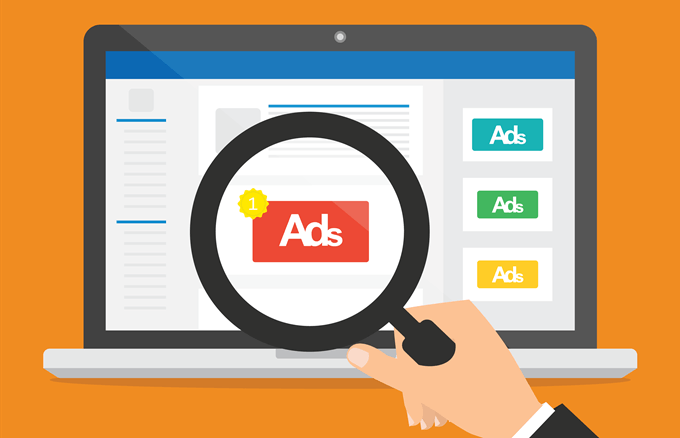
- 4335
- 1076
- Maxence Arnaud
Nous vivons dans un monde où nos données et nos intérêts personnels sont la chose la plus précieuse. Bien qu'il puisse être difficile d'éradiquer complètement les sites Web et les services en suivant votre historique et en créant un profil publicitaire pour vous, il existe encore des méthodes pour arrêter ou minimiser les annonces personnalisées et les résultats de recherche.
Dans ce guide, nous allons voir comment nous pouvons empêcher de tels résultats personnalisés en apparaissant sur vos recherches Web, sur des sites Web et tout en regardant des vidéos.
Table des matièresNous examinerons les meilleures méthodes que vous pouvez utiliser pour arrêter les résultats personnalisés sur les plus grandes plateformes de YouTube et Google à Facebook et Instagram
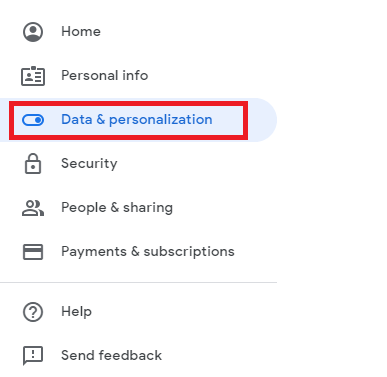
Pour ce faire, visitez la page Google My Account puis Sélectionnez «Données et personnalisation» en haut à gauche.
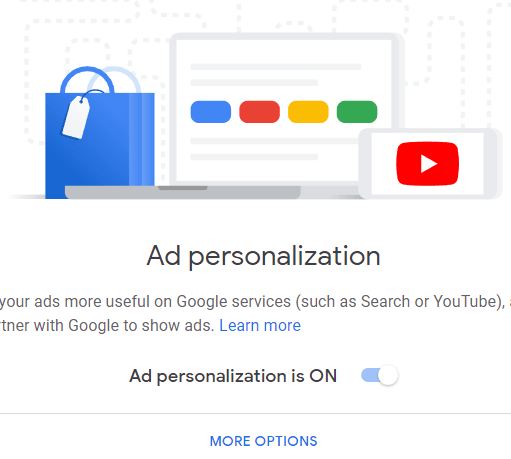
Ensuite, faites défiler cette page et trouvez le Personnalisation publicitaire section. Cliquez sur 'Aller aux paramètres d'annonces' et cliquez sur le bouton pour désactiver la personnalisation de l'annonce. En désactivant cela, vous ne verrez plus d'annonces personnalisées sur YouTube, dans Google Recherches ou sur des sites Web qui utilisent Google Publicity.
Selon W3Techs, il s'agit d'environ 30% de tous les sites Web. Les sites Web les plus populaires utilisent souvent des publicités Google, donc les chances sont que la majorité des sites Web que vous visitez seront couverts par ce.
Ensuite, il est temps de désactiver les résultats de recherche personnalisés via Google. Malheureusement, il n'y a pas vraiment de moyen d'empêcher Google de collecter des données sur ce que vous recherchez, donc si vous voulez utiliser une alternative, essayez DuckDuckgo.
Cependant, vous pouvez toujours modifier votre recherche dans Google Chrome pour vous assurer que chaque recherche que vous effectuez vous montre des résultats non intermédiaires. Pour faire ça, Cliquez sur le menu Paramètres (trois points empilés) en haut à droite de Chrome, puis cliquez Paramètres.
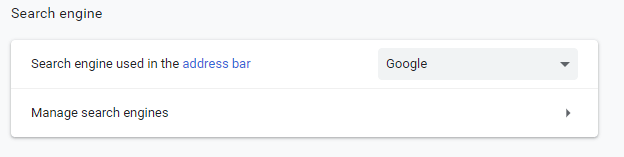
Dans le menu des paramètres,Faites défiler vers le bas vers le Moteur de recherche Section et cliquez sur gérer les moteurs de recherche.
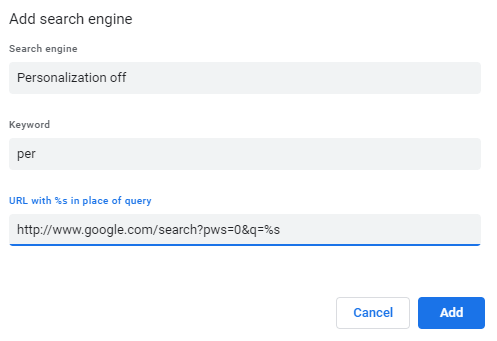
Ensuite, cliquez Ajouter juste au dessus Autres moteurs de recherche, puis entrez les informations fournies ci-dessous dans les champs spécifiés:
- Moteur de recherche - Personnalisation OFF - Google
- Mot-clé - par
- URL - http: // www.Google.com / recherche?pws = 0 & q =% s
Cliquez sur Ajouter Après avoir entré les informations correctes.
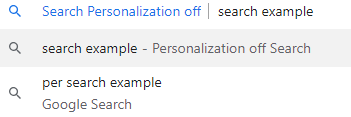
Maintenant, tout ce que vous avez à faire est de démarrer n'importe quelle recherche avec le mot-clé «par» au début à être automatiquement dirigé via cette URL de recherche non suintimée.
Éteignez les annonces personnalisées sur Facebook et Instagram
Maintenant que nous avons supprimé des annonces personnalisées et des recherches de YouTube et Google, il est temps de s'attaquer à la prochaine plus grande entreprise Internet - Facebook.

Pour désactiver les annonces personnalisées sur les sites Web de l'entreprise Facebook, allez sur Facebook et cliquez sur le flèche déroulante à côté de la barre de notification en haut à droite. Dans le menu déroulant qui apparaît, cliquez Paramètres.
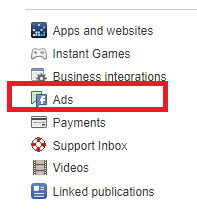
Sur la page des paramètres, cliquez Les publicités sur le côté gauche. Sur la page «annonces», vous aurez un certain nombre d'options à choisir. Voici quelques exemples de ce que vous pouvez faire ici.
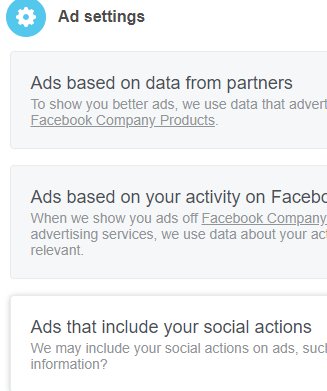
Vous pouvez choisir de refuser les publicités en fonction des données des partenaires - Cela comprend des données que Facebook a recueillies sur vous tout en parcourant d'autres sites Web non-Facebook sur Internet.
Vous pouvez choisir de rejeter les annonces en fonction de l'activité du produit de votre entreprise Facebook - La désactivation de ce qui empêchera Facebook d'utiliser des données recueillies sur Facebook, Instagram ou tout autre produit de la société Facebook pour les publicités. Facebook collectera toujours ces données, mais les annonces ne seront pas personnalisées en fonction de ces informations.
Vous pouvez également choisir de masquer certaines informations pour arrêter la personnalisation plus approfondie et modifier certains paramètres de confidentialité, ou choisir de masquer certains sujets et catégories d'annonces sur cette page.
Résumé
En résumé, ce guide vous aidera à prendre les mesures pour arrêter les annonces personnalisées et les résultats de recherche via Google et les produits Facebook. Cela couvrira la majorité de l'activité Internet la plus moyenne.
Si vous souhaitez un contrôle supplémentaire, les meilleures étapes que vous pouvez suivre consiste à utiliser des moteurs de recherche alternatifs comme DuckDuckgo, éviter de créer un compte Google, utiliser un VPN et parcourir en mode incognito.
Même avec ces tentatives, des entreprises comme Facebook et Google peuvent toujours être en mesure de créer un profil basé sur les sites Web que vous visitez, vos habitudes de navigation et les informations de localisation ou de matériel données aux navigateurs lorsque vous visitez des pages.
Malheureusement, il est très difficile d'arrêter complètement de suivre comme celui-ci sur Internet, mais avec les bonnes précautions, vous pouvez certainement les minimiser, ou du moins changer quel impact sur vos informations personnalisées sur les résultats de recherche et les annonces que vous voyez.
Si vous avez des questions sur ce sujet, assurez-vous de laisser un commentaire et j'essaierai de vous répondre dès que possible.
- « Marquez tous vos messages Gmail comme «lire» en une seule fois
- Différences entre les nombreux formats de fichiers compressés des archives »

